电脑突然无法连网临时应急方法
电脑基础 发布日期:2025/11/29 浏览次数:1
1. 通过拨号上网方式进行上网
2. 通过无线方式进行连接
1)检查无线信号的状态,确认信号是否正常。无线信号图标一般在您的右下角任务栏处,如无线信号不好,请您移到离无线路由器距离较近的位置测试,如此处为打红叉状态,请您确认无线网卡驱动是否正常,具体可以打开设备管理器进行查看;
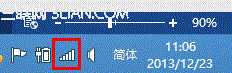
2)确认是否可以搜索到需要连接的无线网络;
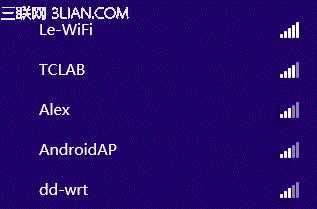
3)如无法搜索到,请您确认您的无线路由器是否开启了广播功能,如您无法确认,请联系管理员处理,或通过其它的电脑获取对应的网络名称,进行手动连接;
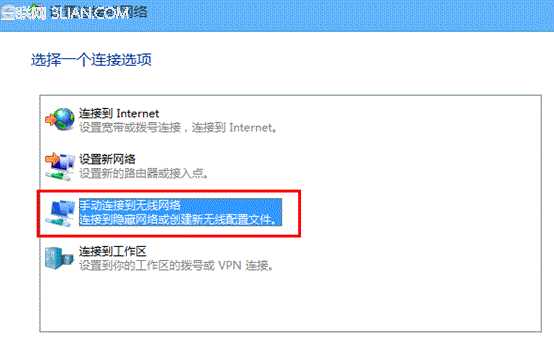
4)请您确认无线密码输入的是否正常,无线密码的获取请您联系网络管理员;
5)连接无线网络后,请您确认是否需要手动进行IP地址的设定;
6)在路由设置中可能会有MAC地址和IP地址的绑定关系,请联系管理员确认;
7)最后建议您如果方便,可以重新启动路由测试;
8)请下载无线网卡驱动,尝试重新安装无线网卡驱动再次测试。
3. 通过有线网络连接但非拨号连接
1)检查设备管理器,设备驱动等是否正常,如在“网络适配器”有未知设备,请您下载对应网卡驱动,进行安装;
2)首先检查本地连接的状态,如显示断开状态,请您检查本地连接是否被停用,如被停用,请开启测试。
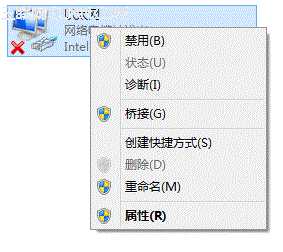
3)如上述问题无法解决,请您检查网线是否连接正常,如您方便可以尝试替换网线,或将其它电脑上的网线直接更换到此主机测试,如依旧无效,则此问题的原因一般为硬件导致;
4)如连接正常,网络显示为受限的状态,则确认其它电脑是否连接正常,如其它电脑也无法连接,此判断此问题的原因为网络环境导致,问题并非出现在电脑产品上,请检查网络问题;
5)如排除掉网络问题,请您确认,网络是否需要进行固定IP地址进行上网,请您尝试进行手动指定IP地址的方式进行测试;
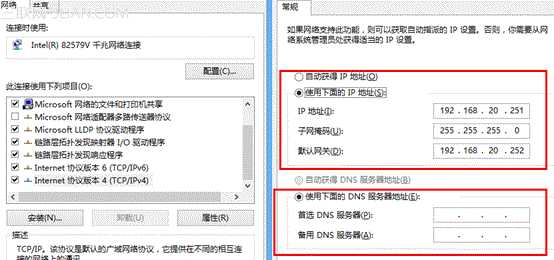
6)如上述方案无法解决您的问题,请您尝试下载对应机型的网卡驱动,安装网卡驱动后测试是否正常。